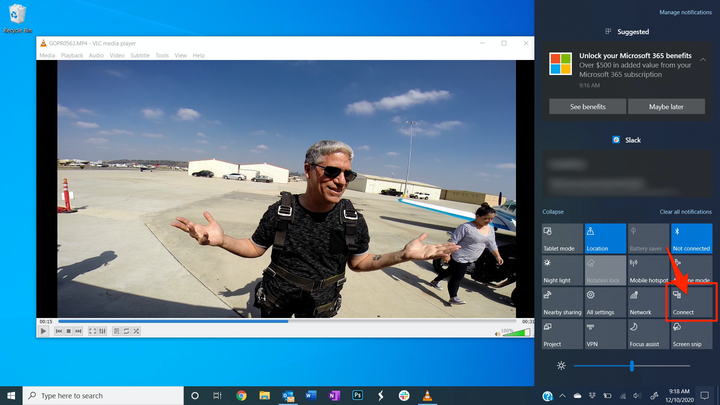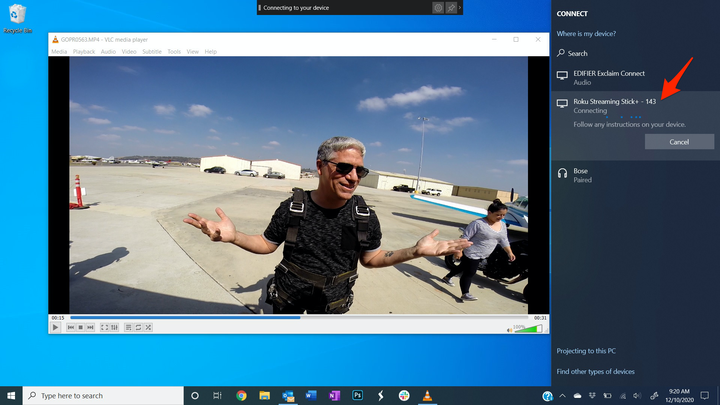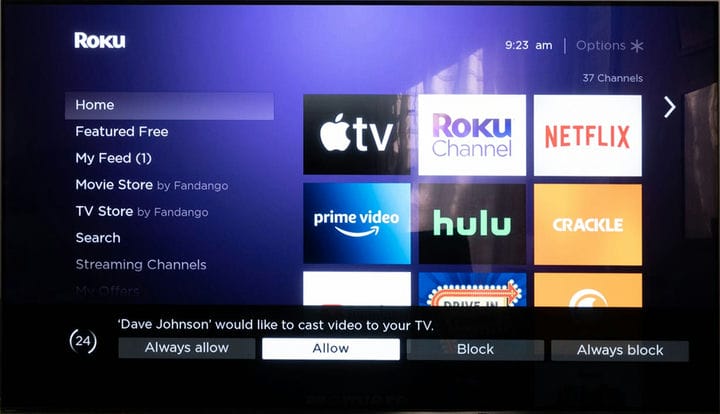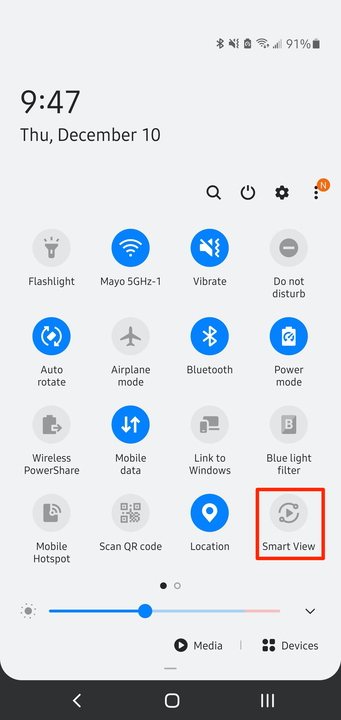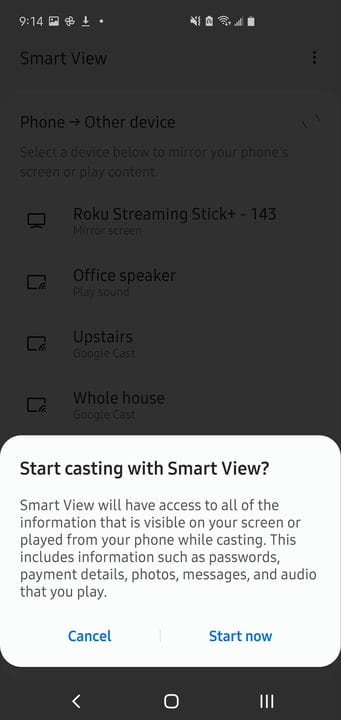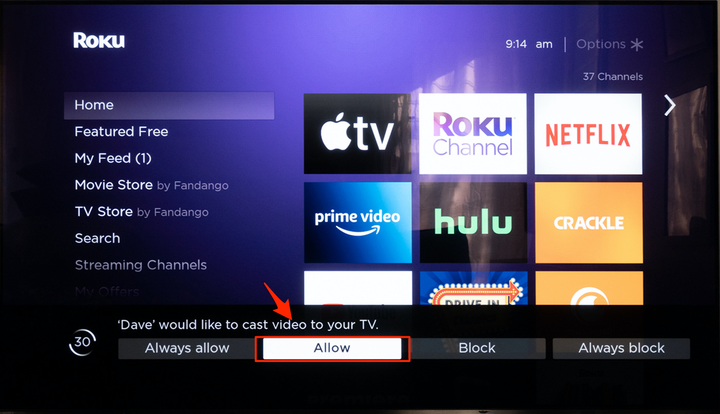Как получить VLC на Roku с помощью зеркалирования двумя способами
- Вы можете получить VLC на Roku, отразив проигрыватель VLC с устройства Android или компьютера с Windows.
- VLC — популярный медиаплеер для многих платформ, но он недоступен для прямой загрузки на Roku.
- Вот как настроить и отразить ваше устройство Android или Windows на проигрывателе Roku.
VLC (клиент VideoLAN) — популярный медиаплеер с открытым исходным кодом для различных платформ, включая устройства Windows и Android. К сожалению, Roku не входит в число поддерживаемых VLC устройств, поэтому нет прямого способа установить или использовать проигрыватель VLC на Roku TV или медиаплеере. Однако вы можете получить VLC на Roku, зеркально отразив содержимое со своего телефона Android или компьютера с Windows.
Прежде чем начать, убедитесь, что на вашем устройстве Roku включено зеркальное отображение экрана. Для этого следуйте инструкциям в первом разделе нашей статьи о зеркалировании на устройство Roku в разделе «Как настроить Roku для зеркалирования».
Затем убедитесь, что VLC установлен на устройстве, которое вы планируете зеркалировать — вы можете установить VLC на свое устройство Android или VLC на Windows.
Как получить VLC на Roku путем зеркалирования из Windows
1. Установите приложение VLC в Windows, затем запустите.
2. Щелкните значок уведомления в правом нижнем углу рабочего стола Windows.
3. Если необходимо увидеть все значки, нажмите «Развернуть». Затем найдите и нажмите «Подключиться».
Нажмите «Подключиться» на значке уведомлений на рабочем столе.
4. На панели, которая появляется с правой стороны рабочего стола, найдите и выберите свое устройство Roku.
Выберите свое устройство Roku, когда оно появится.
Дэйв Джонсон
5. На телевизоре с помощью пульта Roku выберите «Разрешить».
Обязательно разрешите отображение контента с вашего ПК на Roku.
Теперь ваш компьютер должен быть отражен на Roku. Откройте приложение VLC Player — его содержимое должно отображаться на телевизоре.
Как получить VLC на Roku путем зеркалирования с Android
1. Установите приложение VLC на Android.
2 Вы можете зеркалировать в Roku практически с любого устройства Android, но название функции зеркала зависит от того, какое устройство Android вы используете. Как правило, вы можете найти его, проведя пальцем сверху вниз по экрану, чтобы отобразить значки быстрого доступа (или откройте «Настройки» и выберите «Подключение и обмен»). Некоторые из названий этой функции включают Cast, Screen Cast, Smart View, Quick Connect, HTC Connect и Smart Share. Найдите функцию трансляции для своего телефона и коснитесь ее.
Начните трансляцию с телефона. В этом Samsung Galaxy функция называется «Smart View», но название может варьироваться от телефона к телефону.
3. Убедитесь, что вы включили кастинг. Найдите свой Roku, чтобы он появился в списке устройств, а затем коснитесь его. Возможно, вам потребуется подтвердить, что вы хотите это сделать.
Выберите устройство Roku, когда увидите его.
4. На телевизоре с помощью пульта Roku выберите «Разрешить».
Разрешите Roku зеркалировать ваш телефон, и вы сможете получить доступ к VLC со своего Roku.
Теперь экран вашего Android-телефона должен отражаться на Roku. Откройте приложение VLC Player и смотрите зеркальные видео на экране телевизора.